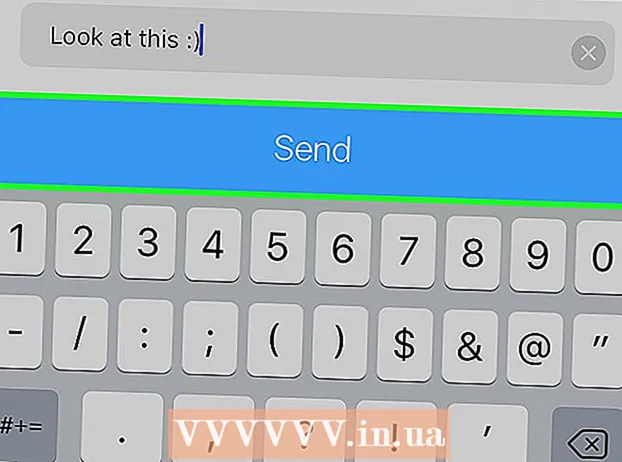작가:
Marcus Baldwin
창조 날짜:
20 6 월 2021
업데이트 날짜:
1 칠월 2024

콘텐츠
Safari 브라우저에 내장된 훑어보기 기능을 사용하거나 Ibooks와 같은 응용 프로그램을 사용하여 iPad에서 PDF를 보는 방법에는 여러 가지가 있습니다.
단계
방법 1/2: Safari에서 PDF 보기
 1 PDF 링크를 클릭하여 Safari에서 다운로드하십시오. 파일이 로드되면 파일을 클릭하여 문서의 오른쪽 상단 모서리에 두 개의 버튼을 표시합니다.
1 PDF 링크를 클릭하여 Safari에서 다운로드하십시오. 파일이 로드되면 파일을 클릭하여 문서의 오른쪽 상단 모서리에 두 개의 버튼을 표시합니다.  2 "iBooks"에서 열기를 클릭하여 iBooks에서 PDF를 엽니다.
2 "iBooks"에서 열기를 클릭하여 iBooks에서 PDF를 엽니다. 3 열기를 클릭합니다... iPad에서 사용 가능한 응용 프로그램 목록에서 원하는 응용 프로그램을 선택하여 문서를 엽니다.
3 열기를 클릭합니다... iPad에서 사용 가능한 응용 프로그램 목록에서 원하는 응용 프로그램을 선택하여 문서를 엽니다.
방법 2/2: 이메일 첨부 파일로 보낸 PDF 보기
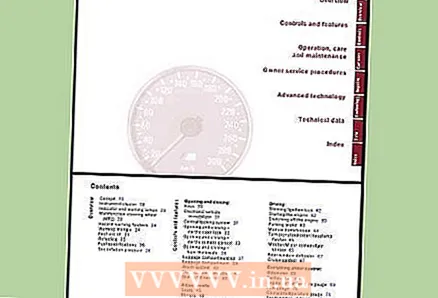 1 PDF가 포함된 이메일을 엽니다. 아래를 가리키는 화살표가 표시되면 첨부 파일을 클릭하여 다운로드하십시오.
1 PDF가 포함된 이메일을 엽니다. 아래를 가리키는 화살표가 표시되면 첨부 파일을 클릭하여 다운로드하십시오.  2 파일이 로드되면 해당 아이콘에 PDF 문자가 나타납니다. 아이콘을 한 번 클릭하면 iPad에서 Quick Look으로 PDF를 볼 수 있습니다.
2 파일이 로드되면 해당 아이콘에 PDF 문자가 나타납니다. 아이콘을 한 번 클릭하면 iPad에서 Quick Look으로 PDF를 볼 수 있습니다.  3 페이지 미리보기 아이콘을 클릭하여 특정 섹션으로 이동하거나 문서가 훑어보기에서 열려 있을 때 위아래로 스와이프하여 각 페이지 사이를 이동합니다. 완료 버튼을 클릭하여 이메일로 돌아갑니다.
3 페이지 미리보기 아이콘을 클릭하여 특정 섹션으로 이동하거나 문서가 훑어보기에서 열려 있을 때 위아래로 스와이프하여 각 페이지 사이를 이동합니다. 완료 버튼을 클릭하여 이메일로 돌아갑니다.  4 메뉴가 나타날 때까지 PDF 아이콘을 길게 누릅니다. Ibooks에서 PDF를 열려면 "iBooks"에서 열기를 클릭하십시오. 다음에서 열기 ...를 클릭하여 iPad의 다른 앱에서 PDF를 엽니다.
4 메뉴가 나타날 때까지 PDF 아이콘을 길게 누릅니다. Ibooks에서 PDF를 열려면 "iBooks"에서 열기를 클릭하십시오. 다음에서 열기 ...를 클릭하여 iPad의 다른 앱에서 PDF를 엽니다.  5 표시되는 목록에서 PDF를 열려는 응용 프로그램을 클릭합니다.
5 표시되는 목록에서 PDF를 열려는 응용 프로그램을 클릭합니다.
팁
- Dropbox 또는 메시지와 같이 파일 저장 또는 메시지 첨부 기능을 제공하는 앱을 통해 훑어보기로 PDF를 열 수도 있습니다.
- 추가 옵션을 보려면 다음에서 열기... 버튼을 클릭하면 PDF 보기 기능이 있는 App Store에서 추가 앱을 다운로드하십시오.
경고
- Ibooks 앱이 iPad에 설치되어 있지 않으면 "iBooks"에 열기 옵션이 표시되지 않습니다.